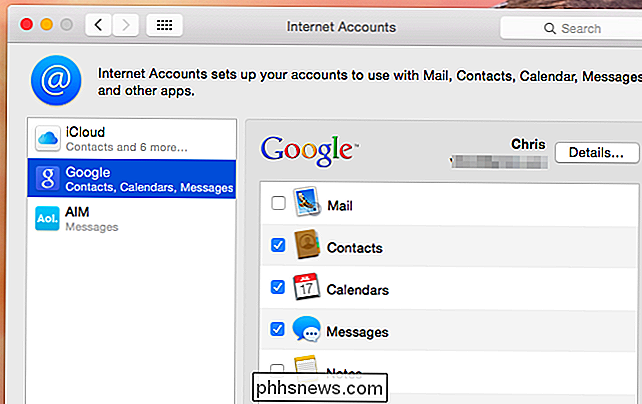De e-mail-app van uw Mac stoppen met het verspillen van gigabytes aan ruimte

Gebruikt u de Apple Mail-app op uw Mac? Dan verlies je gigabytes aan ruimte die je beter zou kunnen gebruiken! De e-mailapp wil alle e-mails en bijlagen die u ooit offline hebt ontvangen, cachen.
Dit kan tientallen gigabytes aan ruimte in beslag nemen als u veel e-mails hebt. Op een Mac met een grote harde schijf is dit geen probleem. Maar op een MacBook met 128 GB SSD-ruimte kan dit een aanzienlijke verspilling van ruimte betekenen.
Controleer hoeveel Space Mail gebruikt
GERELATEERD: 7 manieren om schijfruimte vrij te maken op Mac OS X
Elk gebruikersaccount op je Mac heeft een Mail-map in hun Bibliotheek-map - dat is ~ / Bibliotheek / Mail, of / Gebruikers / NAME / Bibliotheek / Mail. Hier slaat de Mail-app zijn gegevens op voor elke gebruiker.
Open Finder, klik op het menu Ga en selecteer Naar map gaan. Typ ~ / Bibliotheek in het vak en druk op Enter. Zoek de map E-mail, klik met de rechtermuisknop of Ctrl + klik erop en selecteer Info ophalen. Je zult zien hoeveel ruimte de Mail-app gebruikt voor je gebruikersaccount. Er zijn niet veel opties om uw e-mailbijlagen van de lokale kopie te verwijderen terwijl u ze op de server laat staan, maar gelukkig is er een stukje software dat doet dit. CleanMyMac 3 heeft een hulpmiddel dat uw e-mail doorzoekt en de grote bijlagen vindt en ervan uitgaand dat u IMAP gebruikt (wat de standaard is), het laat de bijlagen op de server achter en verwijdert alleen de lokale kopie. Het is vermeldenswaard dat CleanMyMac 3 een heleboel andere hulpmiddelen heeft om je Mac op te ruimen en wat schijfruimte vrij te maken, dus als je probeert te achterhalen hoe je wat schijfruimte vrijmaakt, kan het je zeker helpen. gebruik gewoon de knop "Beoordelingsdetails" om te bekijken en zorg ervoor dat je alleen dingen verwijdert die je niet lokaal nodig hebt. En het is geen slecht idee om back-ups te maken van je belangrijkste dingen voordat je iets verwijdert. De map Mail wordt zo groot omdat de Mail-app elke afzonderlijke e-mail en bijlage downloadt om ze op je Mac op te slaan. Dit maakt ze volledig offline toegankelijk en laat Spotlight ze indexeren voor eenvoudig zoeken. Als je echter gigabytes aan e-mails hebt in je Gmail-account of ergens anders, wil je misschien niet dat ze allemaal op je Mac staan! U kunt echter wat ruimte besparen door aan Mail laten weten om bijlagen niet automatisch te downloaden. Open de Mail-app, klik op het e-mailmenu en selecteer Voorkeuren. Klik op het pictogram Accounts en selecteer het account waarvoor u de instellingen wilt wijzigen. Klik op het tabblad Geavanceerd en schakel de optie "Alle bijlagen automatisch downloaden" uit. Bijlagen worden niet automatisch gedownload, maar worden online opgeslagen totdat je ze gebruikt - dat zal wat ruimte vrijmaken. Bij gebrek hieraan, kun je alleen maar hopen het aantal berichten te beheren E-maildownloads via serverinstellingen op je e-mailserver . Gmail biedt bijvoorbeeld een instelling die e-mails kan "verbergen" van de Mail-app en andere e-mailclient die toegang hebben via IMAP. Als u deze instelling wilt gebruiken, opent u Gmail in uw webinterface, klikt u op het tandwielmenu, selecteert u Instellingen, en klik op het tabblad Doorsturen en POP / IMAP - of klik hier. Onder Maximaal toegestane bestandsgrootte, kunt u rechts van "Beperk IMAP-mappen die niet meer dan dit aantal berichten bevatten" een optie selecteren. Hiermee voorkomt u dat de Mail-app al uw e-mail ziet en downloadt. Andere e-mailservices hebben mogelijk vergelijkbare opties. GERELATEERD: Basisprincipes van e-mail: POP3 is verouderd; Schakel over naar IMAP vandaag U kunt in theorie ook stoppen met het gebruik van IMAP en het manipuleren om POP3 en SMTP te gebruiken voor het ontvangen en verzenden van e-mails. U kunt vervolgens e-mails uit uw Mail-app verwijderen en ze op uw computer verwijderen, maar niet op uw e-mailserver. POP3 is echt niet ideaal voor een modern e-mailsysteem, maar dit zou je e-mailmeldingen geven met Mail en je kunt er berichten van verzenden terwijl je je archief alleen op je e-mailserver achterlaat. Om het gebruik van de Mail-app te stoppen, schakelt u eerst uw e-mailaccounts uit of verwijdert u deze. Klik op het menu Mail in Mail en selecteer Accounts. Schakel het selectievakje E-mail uit voor accounts waarvoor u Mail niet langer wilt gebruiken. E-mail stopt met het downloaden van e-mails van die accounts. Open Finder, klik op het menu Ga en selecteer Naar map gaan. Sluit ~ / Library / Mail / V2 aan in het vak en druk op Enter. Klik met de rechtermuisknop of houd Control ingedrukt en klik op de map met de naam van uw e-mailaccount en selecteer Verplaatsen naar prullenbak. U kunt vervolgens uw prullenbak leegmaken om al die gigabytes vrij te maken. Als u meerdere e-mailaccounts hebt met e-mails in de cache die u wilt verwijderen, moet u elke bijbehorende map verwijderen. Je verliest alle offline kopieën van je e-mail als je dit doet, maar het wordt nog steeds op je e-mailserver opgeslagen als je een moderne e-mailservice gebruikt. Andere mensen hebben hun eigen trucs. Sommige mensen raden u aan een afzonderlijke e-mailaccount te maken die u gebruikt om e-mails te archiveren. Stuur al uw e-mails daar door en verwijder ze vervolgens uit het "werkende" e-mailaccount dat u in Mail bewaart om ruimte te besparen wanneer u ze niet langer nodig hebt. Maar dat is een vuile hack van een oplossing en dat is alleen nodig omdat Apple een nuttige optie uit de Mail-app heeft verwijderd. als je zo wanhopig bent, wil je misschien gewoon een andere e-mailclient gebruiken. Hoe u Remote Access op uw Plex Media Server inschakelt (en oplost) De functie voor externe toegang van Plex Media Server is meestal zo soepel om te kunnen instellen dat het praktisch magisch is. Maar als je al van ver geen toegang hebt tot je films, zijn we er om je te helpen. Als je Plex Media Server voornamelijk gebruikt voor het bekijken van inhoud op je lokale netwerk (zoals het streamen van je favoriete programma's naar je HDTV of smartphone), je hebt misschien niet veel aandacht besteed aan de voordelen van externe toegang. Uw persoonlijke gegevens verbergen op het Windows 10-aanmeldingsscherm Als u zich aanmeldt bij Windows met een Microsoft-account, worden op het aanmeldscherm van Windows 10 de naam en het e-mailadres van de gebruiker weergegeven. laatste gebruiker die is ingelogd. Het is handig, maar als u uw computer openbaar gebruikt of onbeheerd achterlaat, wilt u misschien niet dat mensen die persoonlijke gegevens kunnen zien.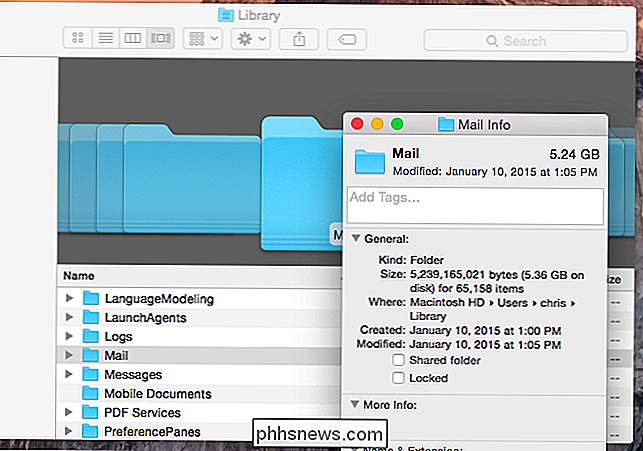
Het grootste ding dat een hoop ruimte in je mailbox in beslag neemt, is alles bijlagen die doorkomen, waarvan vele niet erg belangrijk zijn.
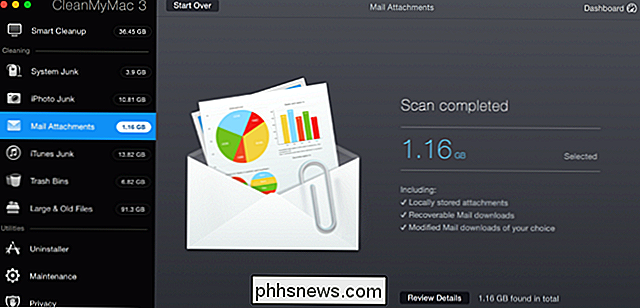
Er was eens een manier om de grootte van de e-mailcache te bepalen door de "Bewaar kopieën van berichten voor offline bekijken "optie op" Niet bewaren. "Deze optie is verwijderd in OS X Mavericks, dus er is geen manier meer om Mail te laten weten om minder berichten te downloaden binnen Mail zelf.
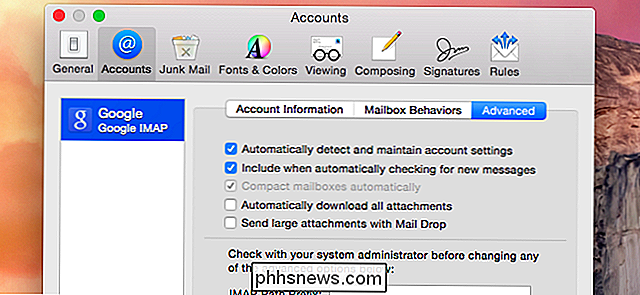
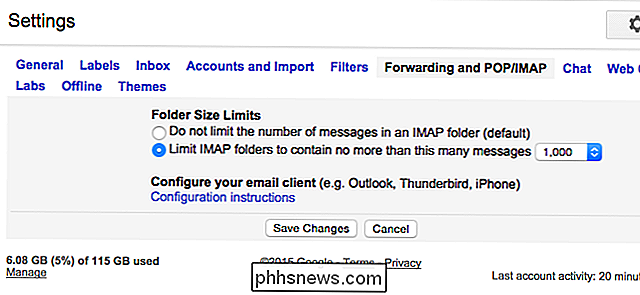
Maar dit is niet voldoende! Schakel het e-mailaccount uit en de e-mails verschijnen niet meer in de Mail-app, maar worden nog steeds opgeslagen in uw offline cache. U kunt de map verwijderen om ruimte vrij te maken.